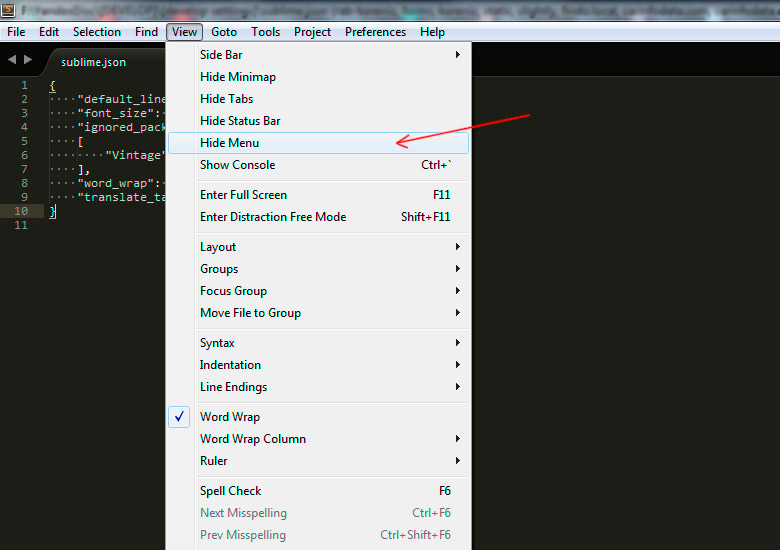Горячие клавиши Windows | Sublime Text
| Хоткей | Описание |
|---|---|
| ctrll | Выделить строку. |
| ctrlshiftm | Выделить текст между двумя парными скобками. |
| ctrlshifta | Выделить текст между двумя парными тегами. |
| ctrlshiftj | Выделить текст с соответствующим отступом. |
| ctrlshiftspace | Выделить по контексту. |
| ctrlshiftleft | Выделить слово слева. |
| ctrlshiftright | Выделить слово справа. |
| ctrla | Выделить весь текст. |
| ctrlshiftl | Разделить выделенные строки на независимые участки редактирования. |
| ctrlshiftup | Переместить выделенные строки вверх. |
| ctrlshiftdown | Переместить выделенные строки вниз. |
| ctrlshiftd | Дублировать строку. |
| ctrlshiftk | Удалить строку.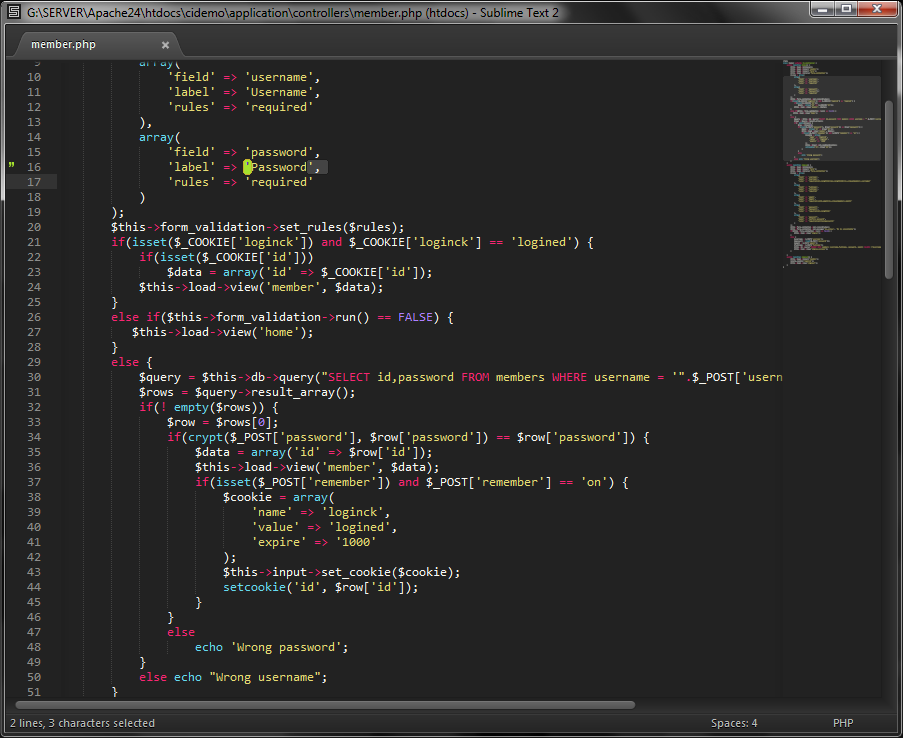 |
| ctrlbackspace | Удалить часть слова до курсора. |
| ctrldelete | Удалить часть слова после курсора. |
| ctrlshiftbackspace | Удалить текст от курсора и до начала строки. |
| ctrlk, ctrlbackspace | Удалить текст от курсора и до начала строки. |
| ctrlshiftdelete | |
| ctrlk, ctrlk | Удалить текст от курсора и до конца строки. |
| ctrlj | Объединить выделенные строки. |
| altq | Объединить строки в параграфе. |
| ctrlenter | Добавить пустую строку под курсором. |
| ctrlshiftenter | Добавить пустую строку над курсором. |
| ctrlaltup | Добавить курсор на следующей или предыдущей строке. |
| ctrlaltdown | Добавить курсор на следующей или предыдущей строке. |
| ctrl/ | Добавить или убрать однострочный комментарий. |
| ctrlshift/ | Добавить или убрать блочный комментарий.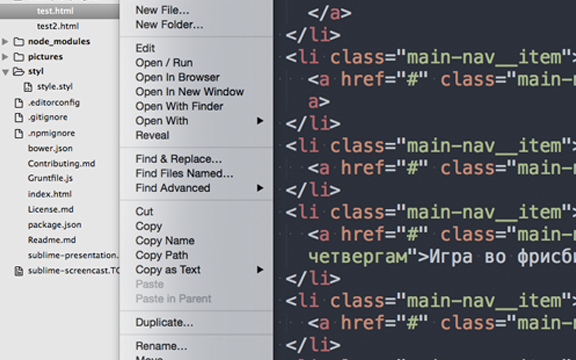 |
| f9 | Отсортировать строки в алфавитном порядке. |
| ctrlf9 | Отсортировать строки в алфавитном порядке с учетом регистра. |
| ctrlk, ctrll | Трансформировать выделенный текст в нижний регистр. |
| ctrlk, ctrlu | Трансформировать выделенный текст в верхний регистр. |
| ctrlt | Транспонировать текст. |
| alt. | Закрыть незакрытый тег. |
| altshiftw | Обернуть тегом выделенный текст.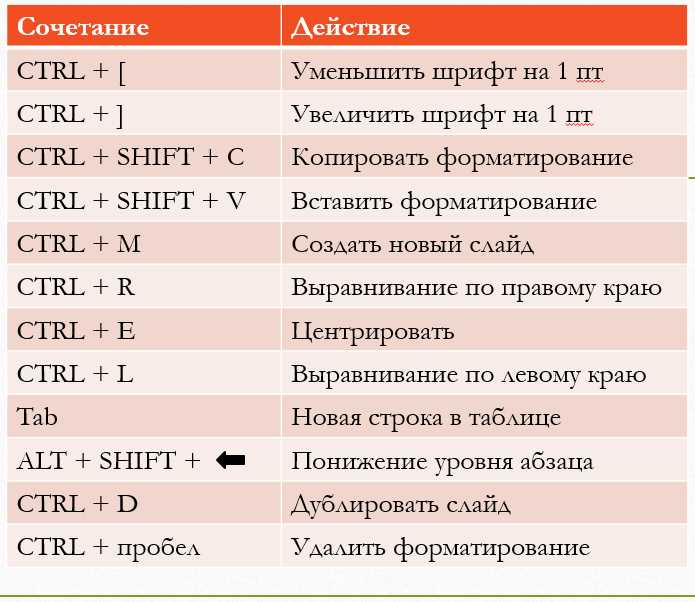 |
| insert | Переключить режим ввода: вставка или замена. |
| ctrlk, ctrlspace | Установить метку. |
| ctrlk, ctrla | Выделить текст от курсора до метки. |
| ctrlk, ctrlx | Поменять местами метку и курсор. |
| ctrlk, ctrlw | Удалить метку. |
| ctrlk, ctrlg | Удалить все метки. |
| ctrl] | Убрать отступ. |
| ctrl[ |  |
| ctrly | Повторить последнее действие. |
| ctrlc or ctrlinsert | Копировать. |
| ctrlv or shiftinsert | Вставить. |
| ctrlshiftv | Вставить с отступом. |
| ctrlx | Вырезать. |
| shiftdelete | Вырезать. |
| ctrlz | Отмена последнего действия. |
| ctrlshiftz | Повторить последнее отмененное действие.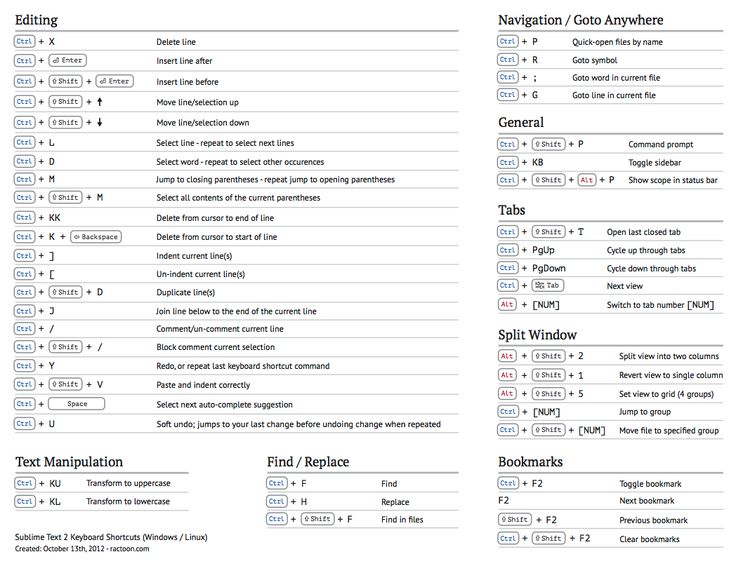 |
| ctrlu | Отменить последнее выделение. |
| ctrlshiftu | Повторить последнее отмененное выделение. |
| Хоткей | Описание |
|---|---|
| ctrlf | Открыть панель поиска. |
| ctrlh | Открыть панель поиска и замены. |
| ctrlshiftf | Открыть панель поиска и замены по всем файлам проекта. |
| ctrli | Открыть панель быстрого поиска и поиск.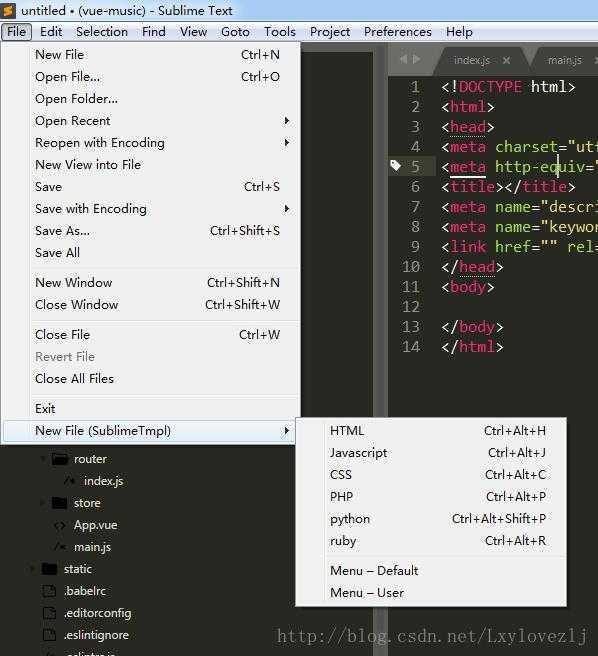 |
| ctrlshifti | Открыть панель быстрого поиска и поиск в обратном направлении. |
| alta | Включить или выключить режим сохранения регистра на панели поиска и замены. |
| altr | Включить или выключить использование регулярных выражений на панели поиска и замены. |
| f6 | Включить или выключить проверку правописания. |
| altc | Включить или выключить чувствительность к регистру на панели поиска и замены. |
| altw | Включить или выключить режим поиска слова целиком на панели поиска и замены.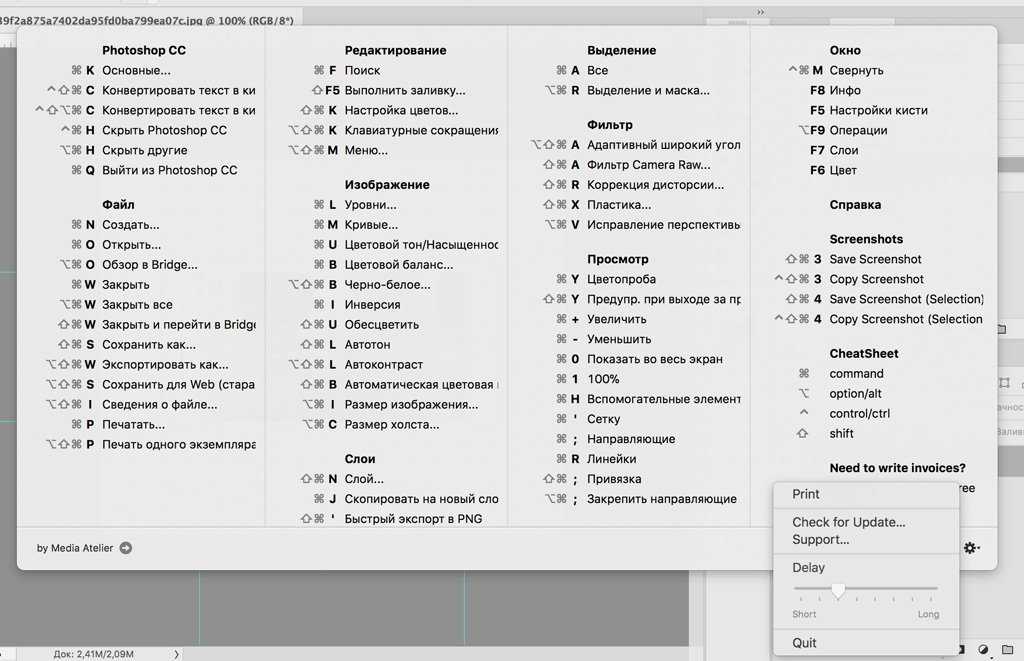 |
| altenter | Найти все. |
| ctrl` | |
| shiftenter | Поиск в обратном направлении. |
| ctrlaltenter | «Заменить все» на панели поиска и замены. |
| ctrlshifth | Заменить текст далее. |
| f3 | Поиск. |
| shiftf3 | Поиск в обратном направлении. |
| f4 | Переход к следующему результату поиска по всем файлам.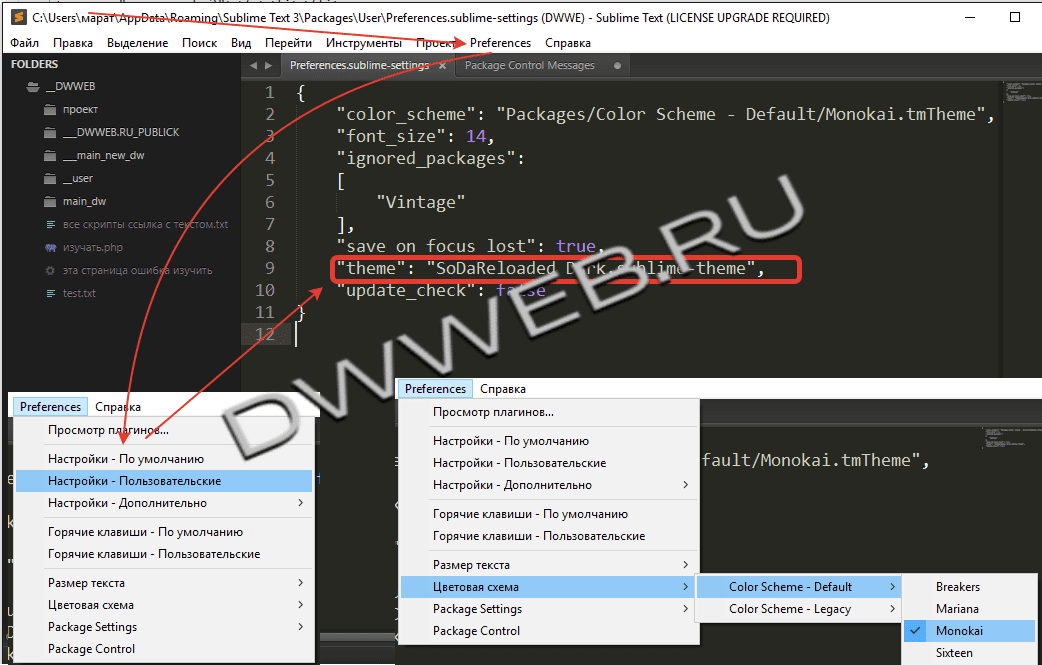 |
| shiftf4 | Переход к предыдущему результату поиска по всем файлам. |
| ctrlf3 | Быстрый поиск. |
| ctrlshiftf3 | Быстрый поиск в обратном направлении. |
| ctrld | Найти и выделить текст. |
| ctrlk, ctrld | Пропустить выделенный текст. |
| altf3 | Найти все. |
| ctrle | Скопировать слово или выделенный текст в окно поиска.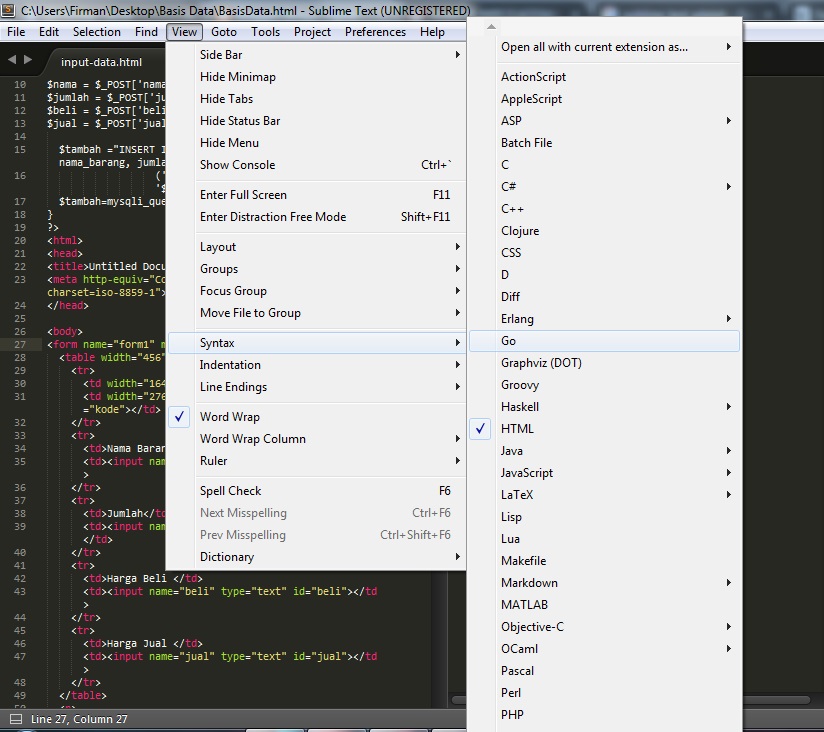 |
| ctrlshifte | Скопировать слово или выделенный текст в окно замены. |
| ctrlf6 | Перейти к следующей ошибке. |
| ctrlshiftf6 | Перейти к предыдущей ошибке. |
| ctrlp | Открыть окно поиска файла «Goto Anything…». |
| ctrlr | Открыть окно перехода к функциональному блоку. |
| ctrlg | Открыть окно для перехода к заданной строке. |
| ctrl; | Открыть окно для перехода к заданному слову.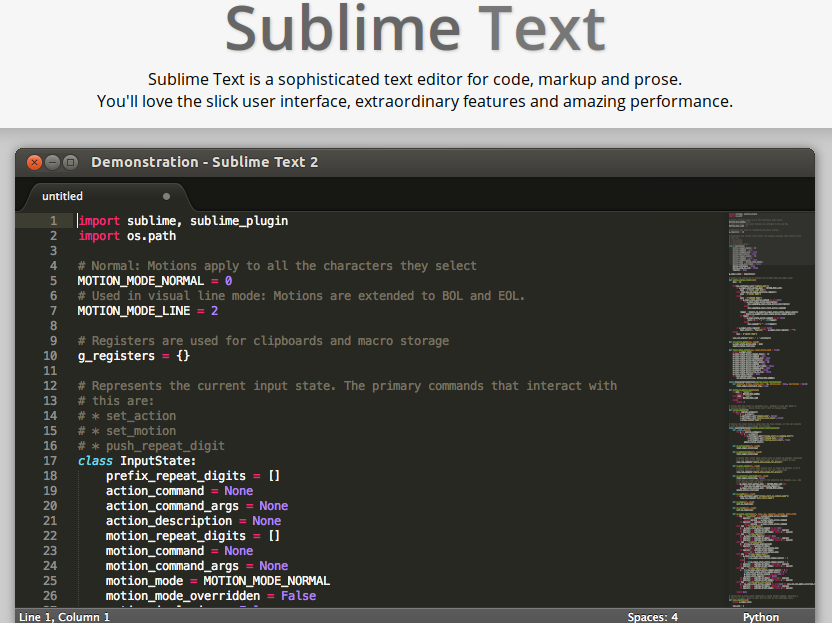 |
| Хоткей | Описание |
|---|---|
| ctrlk, ctrl0 or ctrlk, ctrlj | Развернуть все. |
| ctrlk, ctrlt | Свернуть атрибуты тегов. |
| ctrlshift[ | Свернуть код. |
| ctrlshift] | Развернуть код. |
| ctrlk, ctrl1 — 9 | Свернуть код соответствующего уровня. |
| Хоткей | Описание |
|---|---|
| ctrlaltp | Открыть окно выбора проектов.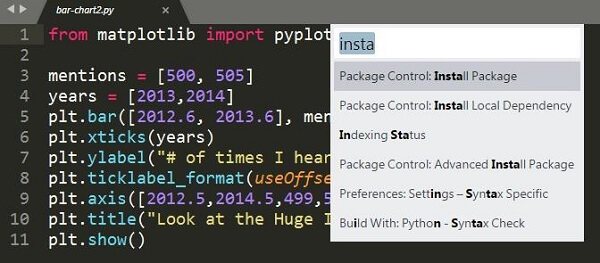 |
| ctrlf2 | Установить или снять закладку. |
| f2 | Перейти к следующей закладке. |
| shiftf2 | Перейти к предыдущей закладке. |
| altf2 | Выделить все закладки. |
| ctrlshiftf2 | Удалить все закладки. |
| ctrlk, ctrlc | Переместить экран к курсору. |
| ctrlup | Прокрутка окна редактирования. |
| ctrldown | Прокрутка окна редактирования. |
| ctrlm | Переместить курсор к парной скобке. |
| Хоткей | Описание |
|---|---|
| alt0 — 9 | Выбор соответствующей вкладки. |
| ctrlf4 | Закрыть вкладку. |
| ctrltab | Переключиться на следующую вкладку. |
| ctrlshifttab | Переключиться на предыдущую вкладку. |
| ctrlpageup | Переключиться на вкладку слева.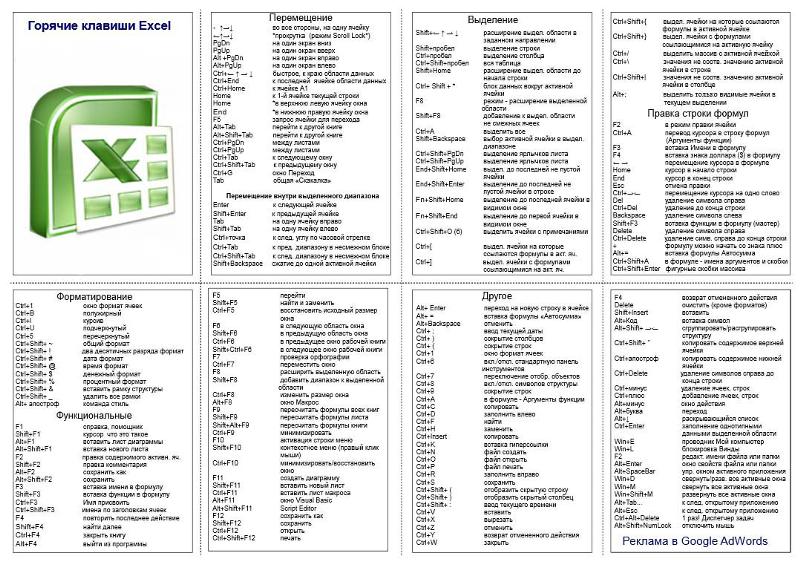 |
| ctrlpagedown | Переключиться на вкладку справа. |
| altshift1 — 5 | Управление количеством и расположением областей редактирования. |
| altshift8 — 9 | Управление количеством и расположением областей редактирования. |
| ctrl1 — 4 | Переключиться в соответствующую область. |
| ctrlshift1 — 4 | Переместить вкладку в соответствующую область. |
| f11 | Развернуть окно во весь экран. |
| shiftf11 | Переключиться в «Отвлеченный режим». |
| ctrlk, ctrlb | Показать или скрыть боковую панель. |
| ctrl0 | Переключить фокус на боковую панель. |
| ctrln | Создать новую вкладку. |
| ctrlw | Закрыть текущую вкладку. |
| ctrlshiftn | Создать новое окно. |
| ctrlshiftw | Закрыть окно. |
| Хоткей | Описание |
|---|---|
| ctrlo | Вызвать окно «Открыть файл».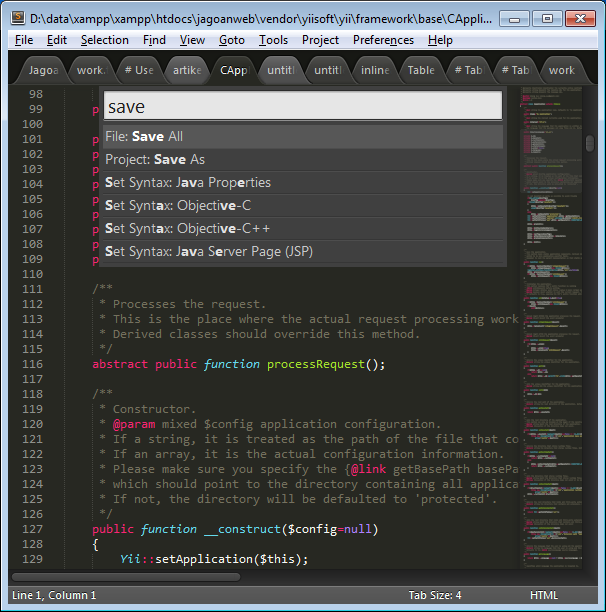 |
| ctrlshiftt | Открыть последний закрытый файл. |
| ctrls | Сохранить текущий файл. |
| ctrlshifts | Вызвать окно «Сохранить как». |
| alto | Переключение между файлами представления и реализации. |
| Хоткей | Описание |
|---|---|
| ctrlshiftp | Открыть окно списка функций. |
| ctrl+ | Увеличить размер шрифта.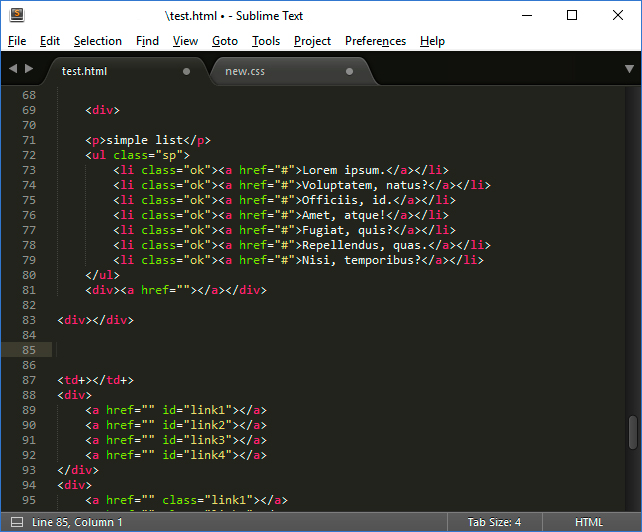 |
| ctrl- | Уменьшить размер шрифта. |
| ctrlq | Запустить или остановить запись макроса. |
| ctrlshiftq | Воспроизвести макрос. |
| ctrlaltshiftp | Отобразить в статусной строке название контекста, в котором находится курсор. |
| f7 | Выполнить |
| ctrlb | Выполнить |
| ctrlshiftb | Выполнить |
| ctrlbreak | Отменить выполнение |
| ctrlk, ctrly |
Горячие клавиши Sublime Text 3
Список горячих клавиш редактора Sublime Text 3 для Windows и MacOS в виде таблицы.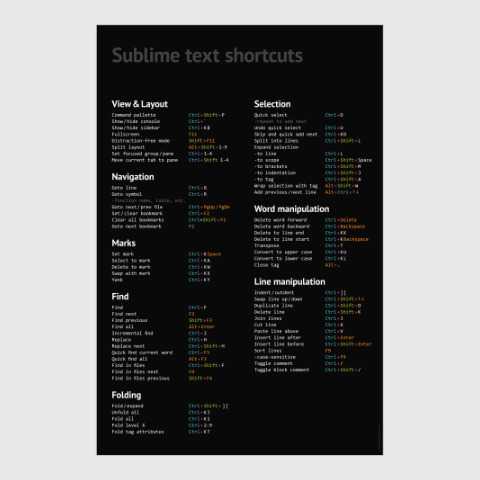
1
| Команда | Windows | Mac OS |
|---|---|---|
| Выделить строку | Ctrl + I | ⌘ + l |
| Выделить текст между двумя парными скобками | Ctrl + Shift + M | Ctrl + Shift + M |
| Выделить текст между двумя парными тегами | Ctrl + Shift + A | ⌘ + Shift + A |
| Выделить текст с соответствующим отступом | Ctrl + Shift + J | ⌘ + Shift + J |
| Выделить по контексту | Ctrl + Shift + Пробел | ⌘ + Shift + Пробел |
| Выделить слово слева | Ctrl + Shift + ← | Ctrl + Shift + ← |
| Выделить слово справа | Ctrl + Shift + → | Ctrl + Shift + → |
| Выделить весь текст | Ctrl + A | ⌘ + A |
| Разделить выделенные строки на независимые участки редактирования | Ctrl + Shift + I | ⌘ + Shift + L |
| Переместить выделенные строки вверх | Ctrl + Shift + ↑ | Ctrl + ⌘ + ↑ |
| Переместить выделенные строки вниз | Ctrl + Shift + ↓ | Ctrl + ⌘ + ↓ |
| Дублировать строку | Ctrl + Shift + D | ⌘ + Shift + D |
| Удалить строку | Ctrl + Shift + K | Ctrl + Shift + K |
| Удалить часть слова до курсора | Ctrl + Backspace | Ctrl + Backspace |
| Удалить часть слова после курсора | Ctrl + Delete | Ctrl + Delete |
| Удалить текст от курсора и до начала строки | Ctrl + Shift + Backspace, Ctrl + K, Ctrl + Backspace |
⌘ + Backspace |
| Удалить текст от курсора и до конца строки | Ctrl + Shift + Delete, Ctrl + K | Ctrl + K |
| Объединить выделенные строки | Ctrl + J | ⌘ + J |
| Объединить строки в параграфе | Alt + Q | ⌘ + Alt + Q |
| Добавить пустую строку под курсором | Ctrl + Enter | ⌘ + Enter |
| Добавить пустую строку над курсором | Ctrl + Shift + Enter | ⌘ + Shift + Enter |
| Добавить дополнительный курсор на строке выше | Ctrl + Alt + ↑ | Ctrl + Shift + ↑ |
| Добавить дополнительный курсор на строке ниже | Ctrl + Alt + ↓ | Ctrl + Shift + ↓ |
| Добавить или убрать однострочный комментарий | Ctrl + / | ⌘ + / |
| Добавить или убрать блочный комментарий | Ctrl + Shift + / | ⌘ + Alt + / |
| Отсортировать строки в алфавитном порядке | F9 | F5 |
| Отсортировать строки в алфавитном порядке с учетом регистра | Ctrl + F9 | Ctrl + F5 |
| Трансформировать выделенный текст в нижний регистр | Ctrl + K, Ctrl + L |
⌘ + K, ⌘ + L |
| Трансформировать выделенный текст в верхний регистр | Ctrl + K, Ctrl + U |
⌘ + K, ⌘ + U |
| Транспонировать текст | Ctrl + T | Ctrl + T |
| Закрыть незакрытый тег | Alt | ⌘ + alt |
| Обернуть тегом выделенный текст | Alt + Shift + W | Ctrl + Shift + W |
| Переключить режим ввода: вставка или замена | Insert | ⌘ + Alt + O |
| Установить метку | Ctrl + K, Ctrl + Пробел |
⌘ + K, ⌘ + Пробел |
| Выделить текст от курсора до метки | Ctrl + K, Ctrl + A |
⌘ + K, ⌘ + A |
| Поменять местами метку и курсор | Ctrl + K, Ctrl + X |
⌘ + K, ⌘ + X |
| Удалить метку | Ctrl + K, Ctrl + W |
⌘ + K, ⌘ + W |
| Удалить все метки | Ctrl + K, Ctrl + G |
⌘ + K, ⌘ + G |
| Убрать отступ | Ctrl + ] | ⌘ + [ |
| Добавить отступ | Ctrl + [ | ⌘ + ] |
| Повторить последнее действие | Ctrl + Y | ⌘ + Y |
| Копировать | Ctrl + C, Ctrl + Insert |
⌘ + C |
| Вставить | Ctrl + V, Shift + Insert |
⌘ + V |
| Вставить с отступом | Ctrl + Shift + V | ⌘ + Shift + V |
| Вырезать | Ctrl + X, Shift + Delete |
⌘ + X |
| Отмена последнего действия | Ctrl + Z | ⌘ + Z |
| Повторить последнее отмененное действие | Ctrl + Shift + Z | ⌘ + Shift + Z |
| Отменить последнее выделение | Ctrl + U | ⌘ + U |
| Повторить последнее отмененное выделение | Ctrl + Shift + U | ⌘ + Shift + U |
2
| Команда | Windows | Mac OS |
|---|---|---|
| Открыть панель поиска | Ctrl + F | ⌘ + F |
| Открыть панель поиска и замены | Ctrl + H | ⌘ + Alt + F |
| Открыть панель поиска и замены по всем файлам проекта | Ctrl + Shift + F | ⌘ + Shift + F |
| Открыть панель быстрого поиска и поиск | Ctrl + I | ⌘ + I |
| Открыть панель быстрого поиска и поиск в обратном направлении | Ctrl + Shift + I | ⌘ + Shift + I |
| Включить или выключить режим сохранения регистра на панели поиска и замены | Alt + A | ⌘ + Alt + A |
| Включить или выключить использование регулярных выражений на панели поиска и замены | Alt + R | ⌘ + Alt + R |
| Включить или выключить чувствительность к регистру на панели поиска и замены | Alt + C | ⌘ + Alt + C |
| Включить или выключить режим поиска слова целиком на панели поиска и замены | Alt + W | ⌘ + Alt + W |
| «Найти все» на панели поиска и замены | Alt + Enter | Alt + Enter |
| «Заменить все» на панели поиска и замены | Ctrl + Alt + Enter | Ctrl + Alt + Enter |
| Заменить текст далее | Ctrl + Shift + H | ⌘ + Alt + E |
| Поиск | F3 | ⌘ + G |
| Поиск в обратном направлении | Shift + Enter | ⌘ + Shift + G |
| Переход к следующему результату поиска по всем файлам | F4 | F4 |
| Переход к предыдущему результату поиска по всем файлам | Shift + F4 | Shift + F4 |
| Быстрый поиск | Ctrl + F3 | ⌘ + Alt + G |
| Быстрый поиск в обратном направлении | Ctrl + Shift + F3 | ⌘ + Alt + Shift + G |
| Найти и выделить текст | Ctrl + D | ⌘ + D |
| Пропустить выделенный текст | Ctrl + k, Ctrl + D |
⌘ + k, ⌘ + D |
| Найти все | Alt + Enter | ⌘ + Ctrl + G |
| Скопировать слово или выделенный текст в окно поиска | Ctrl + E | ⌘ + E |
| Скопировать слово или выделенный текст в окно замены | Ctrl + Shift + E | ⌘ + Shift + E |
Открыть окно поиска файла «Goto Anything.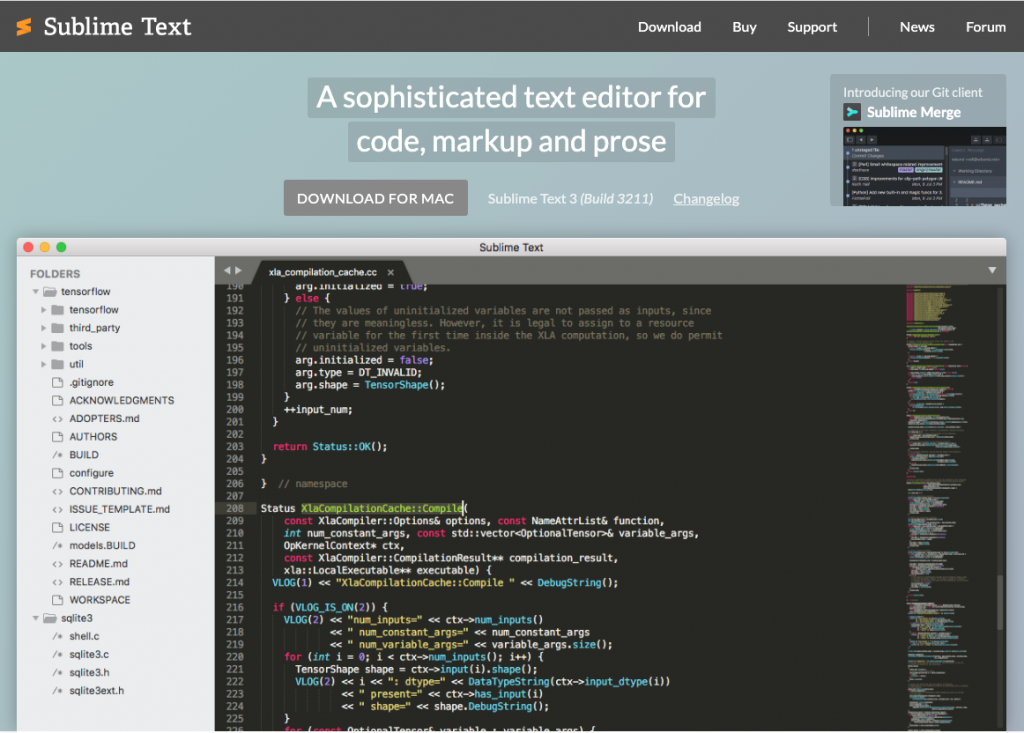 ..» ..» |
Ctrl + P | ⌘ + P |
| Открыть окно перехода к функциональному блоку | Ctrl + R | ⌘ + R |
| Включить или выключить проверку правописания | F6 | F6 |
| Перейти к следующей ошибке | Ctrl + F6 | Ctrl + F6 |
| Перейти к предыдущей ошибке | Ctrl + Shift + F6 | Ctrl + Shift + F6 |
3
| Команда | Windows | Mac OS |
|---|---|---|
| Свернуть код | Ctrl + Shift + [ | ⌘ + Alt + [ |
| Развернуть код | Ctrl + Shift + ] | ⌘ + Alt + ] |
| Свернуть код соответствующего уровня | Ctrl + K, Ctrl + 1 — 9 |
⌘ + K, ⌘ + 1 — 9 |
| Развернуть все | Ctrl + K, Ctrl + 0 Ctrl + K, Ctrl + J |
⌘ + K, ⌘ + 0 ⌘ + K, ⌘ + J |
| Свернуть атрибуты тегов | Ctrl + K, Ctrl + T | ⌘ + K, ⌘ + T |
4
| Команда | Windows | Mac OS |
|---|---|---|
| Открыть окно выбора проектов | Ctrl + Alt + P | ⌘ + Ctrl + P |
| Установить или снять закладку | Ctrl + F2 | ⌘ + F2 |
| Перейти к следующей закладке | F2 | F2 |
| Перейти к предыдущей закладке | Shift + F2 | Shift + F2 |
| Выделить все закладки | Alt + F2 | Alt + F2 |
| Удалить все закладки | Ctrl + Shift + F2 | ⌘ + Shift + F2 |
| Переместить экран к курсору | Ctrl + K, Ctrl + C | ⌘ + K, ⌘ + C Ctrl + L |
| Прокрутка окна редактирования | Ctrl + ↑ | Ctrl + Alt + ↑ |
| Прокрутка окна редактирования | Ctrl + ↓ | Ctrl + Alt + ↓ |
| Переместить курсор в начало слова | Ctrl + ← | |
| Переместить курсор в конец слова | Ctrl + → | |
| Переместить курсор к парной скобке | Ctrl + M | Ctrl + M |
5
| Команда | Windows | Mac OS |
|---|---|---|
| Выбор соответствующей вкладки | Alt + 0 — 9 | ⌘ + 0 — 9 |
| Закрыть вкладку | Ctrl + F4 | |
| Переключиться на следующую вкладку | Ctrl + Tab | Ctrl + Tab |
| Переключиться на предыдущую вкладку | Ctrl + Shift + Tab | Ctrl + Shift + Tab |
| Переключиться на вкладку слева | Ctrl + PageUp | ⌘ + Alt + ← ⌘ + Shift + [ |
| Переключиться на вкладку справа | Ctrl + PageDown | ⌘ + Alt + ← ⌘ + shift + ] |
| Управление количеством и расположением областей редактирования | Alt + Shift + 1 — 5 | ⌘ + Alt + 1 — 5 |
| Управление количеством и расположением областей редактирования | Alt + Shift + 8 — 9 | ⌘ + Alt + Shift + 2 — 3 |
| Переключиться в соответствующую область | Ctrl + 1 — 4 | Ctrl + 1 — 4 |
| Переместить вкладку в соответствующую область | Ctrl + Shift + 1 — 4 | Ctrl + Shift + 1 — 4 |
| Развернуть окно во весь экран | F11 | ⌘ + Ctrl + F |
| Переключиться в «Отвлеченный режим» | Shift + F11 | ⌘ + Ctrl + Shift + F |
| Показать или скрыть боковую панель | Ctrl + K, Ctrl + B | ⌘ + K, ⌘ + B |
| Переключить фокус на боковую панель | Ctrl + 0 | Ctrl + 0 |
| Создать новую вкладку | Ctrl + N | ⌘ + N |
| Закрыть текущую вкладку | Ctrl + W | ⌘ + W |
| Создать новое окно | Ctrl + Shift + N | ⌘ + Shift + N |
| Закрыть окно | Ctrl + Shift + W | ⌘ + Shift + W |
6
| Команда | Windows | Mac OS |
|---|---|---|
| Вызвать окно «Открыть файл» | Ctrl + O | ⌘ + O |
| Открыть последний закрытый файл | Ctrl + Shift + T | ⌘ + Shift + T |
| Сохранить текущий файл | Ctrl + S | ⌘ + S |
| Вызвать окно «Сохранить как» | Ctrl + Shift + S | ⌘ + Shift + S |
| Переключение между файлами представления и реализации | Alt + O | ⌘ + Alt + ↑ |
7
| Команда | Windows | Mac OS |
|---|---|---|
| Открыть окно списка функций | Ctrl + Shift + P | ⌘ + Shift + P |
| Увеличить размер шрифта | Ctrl + + | ⌘ + + |
| Уменьшить размер шрифта | Ctrl + - | ⌘ + - |
| Запустить или остановить запись макроса | Ctrl + Q | Ctrl + Q |
| Воспроизвести макрос | Ctrl + Shift + Q | Ctrl + Shift + Q |
| Отобразить в статусной строке название контекста, в котором находится курсор | Ctrl + Alt + Shift + P | ⌘ + Alt + P Ctrl + Shift + P |
Сочетания клавиш (шпаргалка) для Sublime Text 3
6 минут на чтение
Мы часто используем сочетания клавиш при разработке.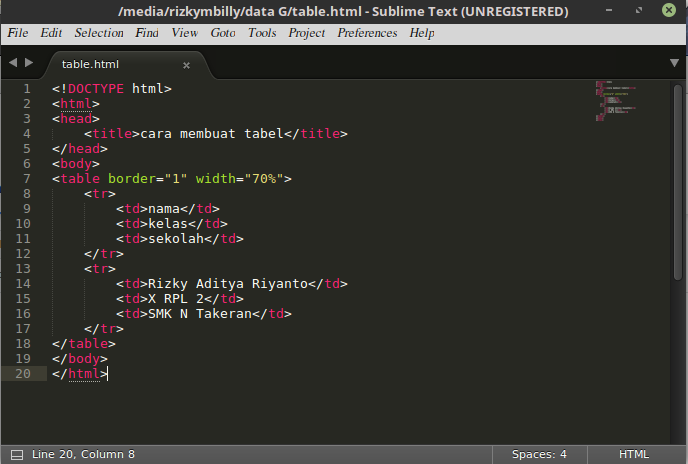 Эти ярлыки повышают нашу производительность и значительно экономят время.
Эти ярлыки повышают нашу производительность и значительно экономят время.
В этой шпаргалке мы увидим все доступные сочетания клавиш в Sublime Text 3.
В основном мы используем сочетания клавиш CTRL + C для копирования текста и CTRL + V для их вставки. Но, В этой шпаргалке мы видим гораздо больше.
Table of Content
- Управление меню
- Windows, файлы и вкладки
- Split Window
- SELECT
- Найти и заменить
- Работа со строками
- Свертывание кода
- Комментарии Закладки 2
- Navigation
- sublimetext3
- sublimetext2
- sublime-text-plugin
- Linux: ctrl+alt+j
- OS X: cmd+ctrl+j
- Окна: ctrl+alt+j
| Shortcut | Action |
|---|---|
| Ctrl + Shift + N | New window |
| Ctrl + Shift + W | Close window |
| Ctrl + O | Открыть файл |
| Ctrl + Shift + T | Повторно открыть последний файл |
| Ctrl + N | Новый файл |
| Ctrl + S | Save file |
| Ctrl + Shift + S | Save file as |
| Ctrl + F4 | Close file |
| Ctrl + W | Close Sublime |
Top ↑
| Сокращение | Действие | ||||||||||||||
|---|---|---|---|---|---|---|---|---|---|---|---|---|---|---|---|
| Ctrl + KB | Togge Sidebar | ||||||||||||||
| Ctrl + Page Down Down Down | .|||||||||||||||
| Ctrl + Tab/Ctrl + Shift + Tab | Переход к следующей/предыдущей открытой вкладке по стеку (в порядке их открытия) | ||||||||||||||
| Ctrl + Shift + T | Повторное открытие последней закрытой вкладки | Ctrl 79 +/-Масштаб – увеличение/уменьшение размера шрифта | |||||||||||||
| Ctrl + P | Быстрое открытие – Показать список файлов, открытых в данный момент | ||||||||||||||
| Shift + F11 | Переключение режима без отвлечения внимания 84 | 90Выбор столбца UP | |||||||||||||
| CTRL + ALT + DOWN | Выбор столбца вниз | ||||||||||||||
| CTRL + Shift + P | Командная строка | CSHIT | Показать прицел в стержне статуса | ||||||||||||
| F11 | Режим полного экрана.0079 | ||||||||||||||
| Alt + Shift + 1 | Сколоть макет на 1 колонку | ||||||||||||||
| Alt + Shift + 2 | Сколоть до 2 колонн | ||||||||||||||
| Alt + Shift + 3 | |||||||||||||||
| LACKOU | |||||||||||||||
| Alt + Shift + 4 | Разделить макет на 4 колонки | ||||||||||||||
| Alt + Shift + 5 | Разделить макет на 2 вертикальные и 2 горизонтальные сетки (4 группы) | ||||||||||||||
| 8 | 80083 Разделить макет на 2 строки | ||||||||||||||
| Ctrl + [ЧИСЛО] | Перейти к группе, где ЧИСЛО равно 1-4 | ||||||||||||||
| Ctrl + Shift + [ЧИСЛО] | Переместить файл в указанную группу, где ЧИСЛО равно 1-4 | ||||||||||||||
| Ctrl + K, затем стрелка вверх (при нажатой клавише Ctrl) | Открыть новую панель и переместить текущее окно в новую панель | ||||||||||||||
| Ctrl + K, затем стрелка вниз | Закрыть текущую панель + K, затем стрелка влево/стрелка вправо | Перейти к следующей панели со стрелкой влево/стрелкой вправо | |||||||||||||
| Ctrl + K, затем Ctrl + Shift + стрелка вправо/стрелка влево | Открыть новую вкладку на панели со стрелкой влево/стрелкой вправо | ||||||||||||||
| Alt + 1… 0 | Прыжки на вкладку 1.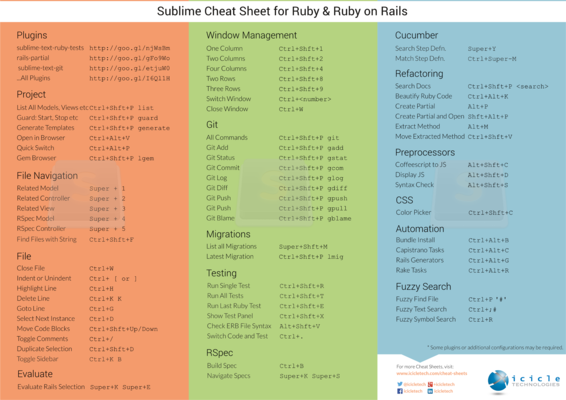 .10 В текущей панели .10 В текущей панели |
. Расширить выделение на один символ Стрелка влево/стрелка вправо
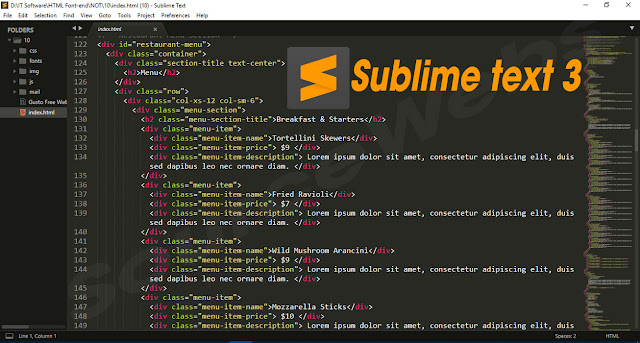 Затем продолжите в режиме многострочного редактирования
Затем продолжите в режиме многострочного редактированияTop ↑
| Соетка | Действие |
|---|---|
| Shift + Delete | Cut |
| CTRL + Insect | 9|
. 0083 Copy 0083 Copy | |
| Shift + Insert | Paste |
| Ctrl + X | Cut |
| Ctrl + C | Copy |
| Ctrl + V | Paste |
| Ctrl + Shift + V | Вставить и сопоставить текущий отступ |
| Ctrl + KV | Вставить из истории |
| Удалить | Удалить символ справа | Delete character to the left |
| Ctrl + Backspace | Delete word to the left |
| Ctrl + Delete | Delete word to the right |
| Ctrl + Shift + Backspace | Delete from cursor to начало строки |
| Ctrl + Shift + Delete | Удалить от курсора до конца строки |
Реклама
Верх ↑
| Action | |
|---|---|
| Ctrl + Z | Undo |
| Ctrl + Shift + Z | Redo |
| Ctrl + Y | Redo or repeat |
Top ↑
| сочетание | Действие |
|---|---|
| Ctrl + F | Найти |
| F3 | Найти следующие |
| Shift + F3 | .|
| Alt + F3 (After selecting) | Replace every selection |
| Ctrl + H | Replace |
| Ctrl + I | Incremental search |
| Ctrl + Shift + F | Find in Файлы |
| Ctrl + F, Alt + Enter | Найти затем Multi Edits |
| Ctrl + E | Использовать выделение, чтобы найти поле0084 |
Верх.
Реклама
Верх.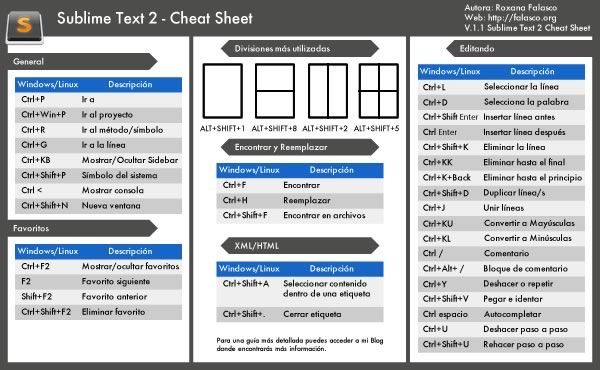 K, затем нажмите 1
K, затем нажмите 1
02 Top ↑
| Shortcut | Action |
|---|---|
| Ctrl + / | Comment line |
| Ctrl + Shift + / | Block comment |
Top ↑
| Shortcut | Action |
|---|---|
| Ctrl + F2 | New bookmark |
| F2 | Next Bookmark |
| Shift + F2 | Предыдущая закладка |
| Ctrl + Shift + F2 | Чистые закладки |
Верх. Стрелка влево/стрелка вправо
Advertisements
Top ↑
| Shortcut | Действие |
|---|---|
| F6 | Включить проверку орфографии |
| Ctrl + F6 | Найти следующую ошибку |
| Ctrl + Shift + F6 | Найти предыдущее написание |
| Ctrl + ` | Toggle Console |
| Alt + V, затем W | Toggle Word Wrat rab -–Word | .

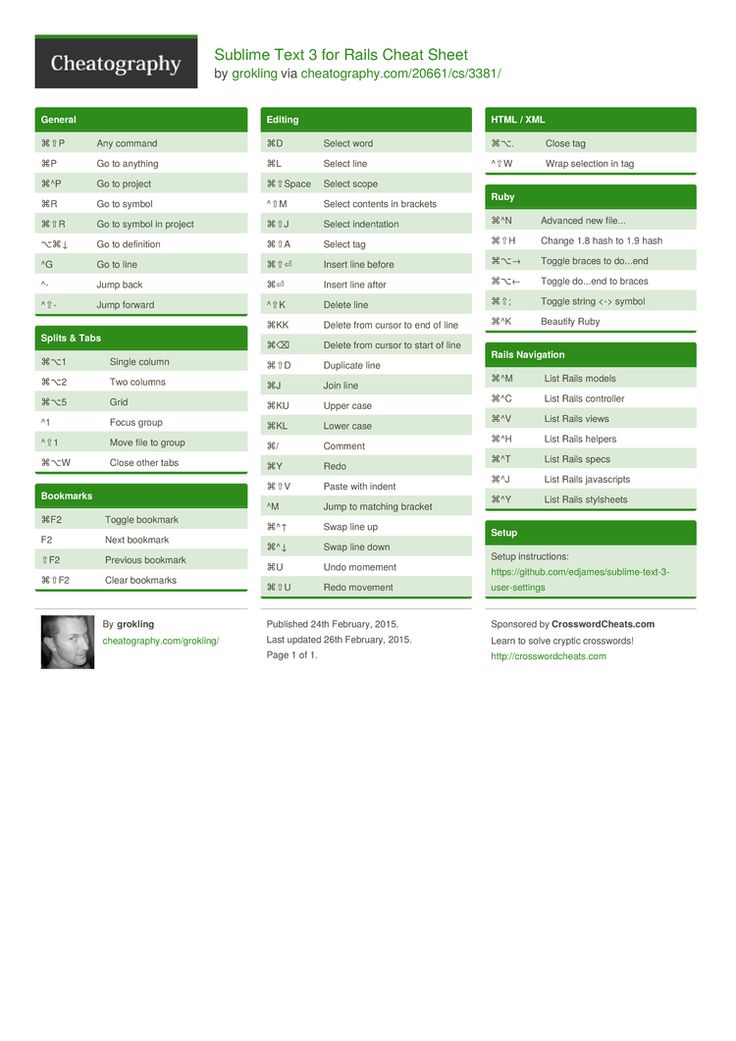 0084
0084 0084
0084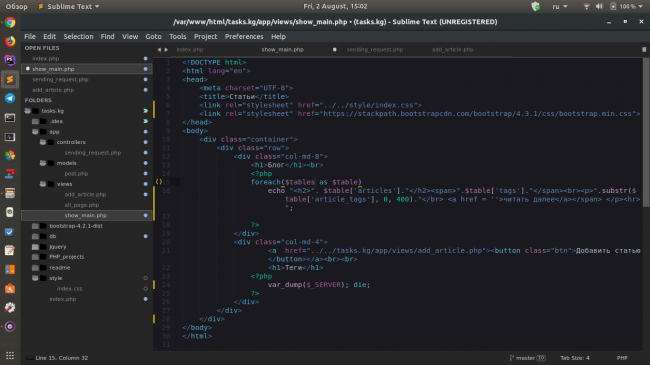 Шпаргалка по 3 сочетаниям клавиш 2020 Твитнуть
Шпаргалка по 3 сочетаниям клавиш 2020 Твитнуть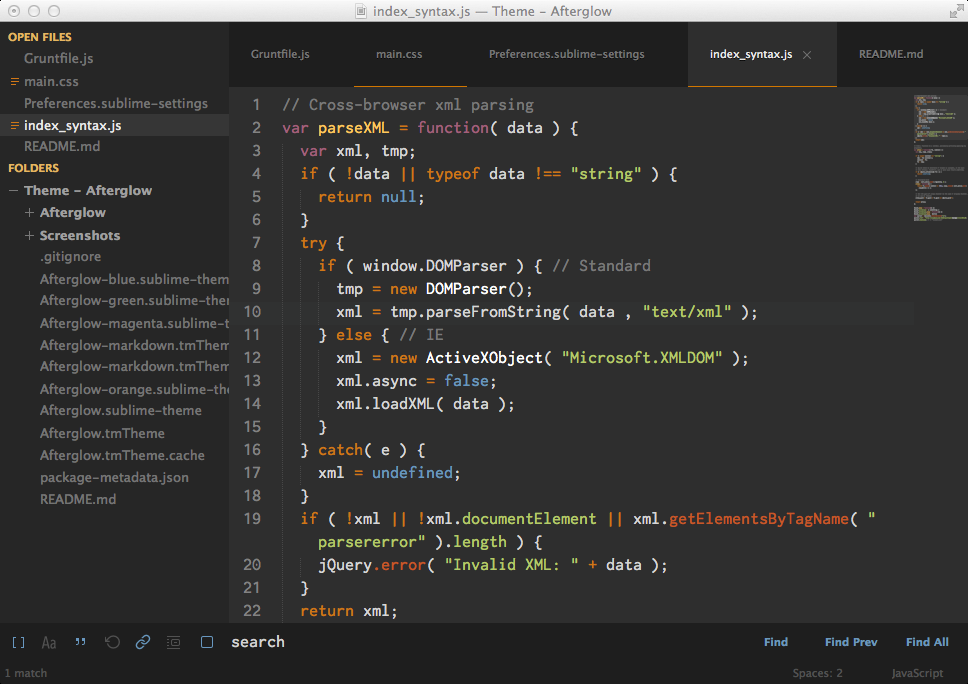
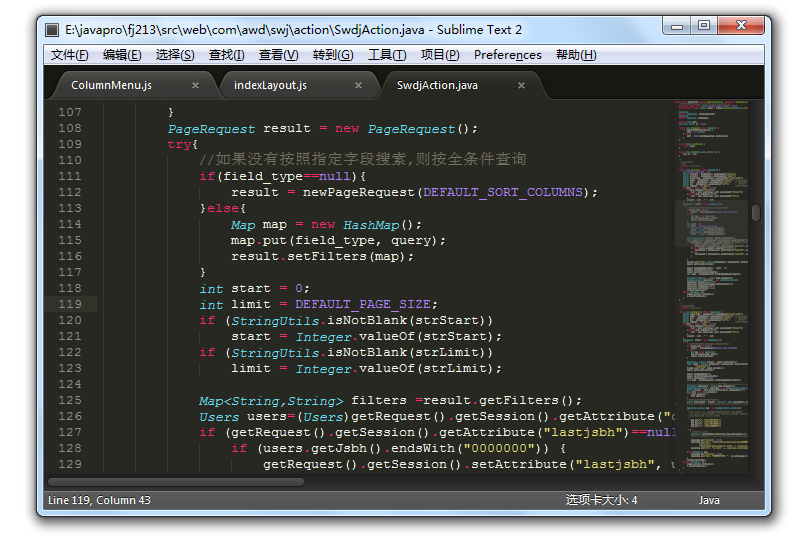 В лучшем случае вы можете свернуть эти списки, если их складывать по уровням.
В лучшем случае вы можете свернуть эти списки, если их складывать по уровням.